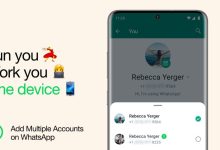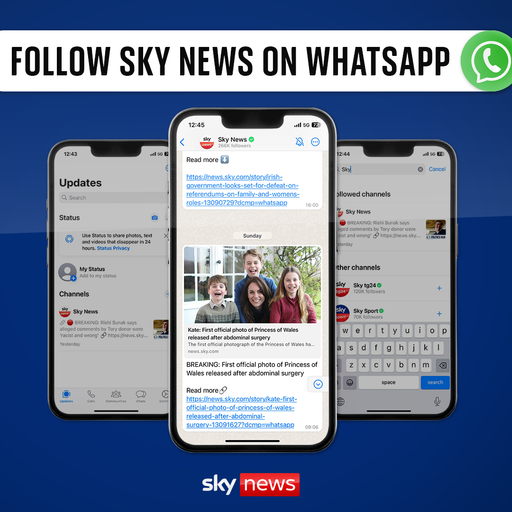.
Simon Harris deverá se tornar o próximo primeiro-ministro da Irlanda – após a surpreendente renúncia de Leo Varadkar.
Senhor Harrisministro da Educação Superior da Irlanda, foi o único candidato a apresentar o seu nome na disputa de liderança do Fine Gael.
O partido confirmou que ele assumiria a liderança no domingo.
“Simon Harris está em uma posição ideal para liderar este partido e todos nesta sala deveriam apoiá-lo 100%”, disse o ministro Simon Coveney no anúncio.
Isso abre caminho para que o jovem de 37 anos se torne o primeiro-ministro mais jovem do país.
“É a honra absoluta da minha vida… aceitar a liderança deste grande partido”, disse Harris no seu primeiro discurso, no qual prestou homenagem ao seu antecessor, reiterou a posição pró-europeia do seu partido e o seu apoio à Ucrânia. , e apelou a um cessar-fogo imediato em Gaza.
Ele também enfatizou a necessidade de “apegar-se aos valores fundamentais que serviram bem a esta nação”.
“Esperança. Empreendimento. Igualdade de oportunidades. Integridade. Segurança”, disse ele.
“Estou neste partido desde os 15 anos e esses valores significaram e significam tudo para mim.”
E embora tenha apelado a um modelo “mais planeado” e “sustentável” para a imigração – uma questão que está no cerne da motins destrutivos em Dublin no início deste ano – instou o partido a “lutar contra o populismo e a polarização deliberada”.
“Devemos e faremos isto com civilidade, com honestidade, com a determinação de debater sem rancor e demonização pessoal”, acrescentou.
Harris provavelmente será formalmente eleito taoiseach no Dail – o irlandês Câmara Baixa do Parlamento – em Abril, após o recesso da Páscoa.
Isso ocorre depois do líder cessante do Fine Gael e taoiseach, Sr. Varadkar anunciou inesperadamente sua renúncia na quarta-feira.
O homem de 45 anos disse que as razões para renunciar foram “tanto pessoais como políticas”.
Quem é Simon Harris?
Vindo de Greystones, no condado de Wicklow – uma pitoresca cidade litorânea ao sul de Dublin – Harris, do Fine Gael, foi eleito para o Conselho do condado de Wicklow em 2009 com a maior porcentagem de votos de qualquer vereador.
Apenas dois anos depois, ele ganhou a eleição para o Dail, ocupando o terceiro assento no distrito eleitoral de Wicklow. Ele tinha 25 anos e era o membro mais jovem do parlamento.
Ele se tornou ministro júnior em 2014, após uma tentativa malsucedida de se tornar deputado europeu.
Sempre considerado destinado a uma rápida ascensão no Fine Gael, foi elevado ao gabinete aos 29 anos, quando foi nomeado ministro da Saúde pelo então Taoiseach Enda Kenny em 2016.
Consulte Mais informação:
Havia sinais de que Varadkar planejava desistir
Análise: As relações EUA-Irlanda estão em frangalhos
A pasta da saúde é há muito considerada um cálice envenenado na política irlandesa, mas um ambicioso Sr. Harris compreendeu que também poderia ser um trampolim para cargos mais elevados.
Como ministro da saúde, tornou-se uma figura de destaque no referendo sísmico sobre aborto em 2018pressionando fortemente por um voto sim.
Ele se tornou uma figura de proa nos esforços do governo irlandês para combater o COVID-19 durante a pandemia, aparecendo quase diariamente nas telas de televisão do país.
A mudança do Departamento de Saúde em junho de 2020 para sua função atual de supervisão da educação de terceiro nível foi vista como um rebaixamento efetivo para Harris, mas poucos duvidavam que sua hora chegaria.
Homem de família comprometido, Harris casou-se com Caoimhe Wade em 2017, e o casal tem dois filhos pequenos, Saoirse e Cillian.
Ele continua morando em Greystones e se considera “sortudo” por morar em Co Wicklow.
.